虚拟机环境,在图形界面和文本界面间切换:
1 VMWare虚拟机下,由图形界面切换到文本界面,和虚拟机设置有关,默认VM占用Ctrl+Alt为热键,所以由图形界面切换到文本界面的组合键为: Ctrl+Alt+Shift+F(n) ,其中F(n)为F1-F6 ;
由文本界面切换回图形界面的组合键为: Alt+F7 ; 在文本界面不同控制台界面之间切换: Alt+F(n) , 其中F(n)为F1-F6,为6个控制台;
2 也可以修改vmware 的快捷键。在edit->preference中设置
设备文件 /dev/tty1,/dev/tty2,.....,/dev/tty6 ,分别对应6个虚拟终端;
在x-windows 中打开的终端对应的设备文件为:/dev/pts/n ,其中n从零开始,表示为第几个打开的终端,第一个为:/dev/pts/0.
如果我在这里输入“echo I just try! > /dev/tty6,这句话就会输入到虚拟终端6中,可以切换到那里查看,Ctrl+Alt+Shift +F6.
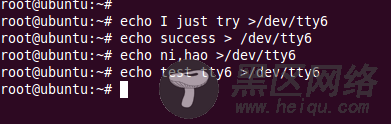
这里就是展示几个设备文件对应的终端。另外,打开一个终端后,可以通过tty命令,查看自己当前使用的是哪个终端。
1. /dev/tty,表示当前正在使用的终端,也就是你输入echo test>/dev/tty,会在你当前的终端里显示test。
2. /dev/tty0,这个在使用终端tty1到tty6的时候,表示当前正在使用的终端。也就是说你在tty1到tty6中的某一个输入:echo test > /dev/tty0的时候,test会在当前终端回显。
3. /dev/console ,这个同tty0类似,也是可以回显到当前终端。它为控制台终端。Linux 将一套物理显示器和键盘,复用给多个虚拟终端,即:终端tty1到tty6。终端tty1到tty6可以按Alt+Fn ,n为1-6,进行切换。
4. /dev/pts/n,为x-windows ,下打开的终端,可以尝试在x-windows下打开的终端中输入命令tty查看自己使用的终端设备文件。这个叫伪终端,它的主设备号是5,从设备号是2、3.对应着主设备和从设备,因为一个伪终端的实现包括两个设备,主设备和从设备。从设备负责有对应的shell进程通信,而主设备负责窗口显示部分。具体参见《Linux内核源代码情景分析》8.7小节,那里有详细的介绍。

